oppo r7 plus怎么设置指纹密码
1、设置密码以后要在手机的主页面上面找到设置并点击设置,进入到设置窗口,如图所示:

2、点击设置进入到设置窗口以后,在设置窗口的常规栏下面点击指纹与屏幕锁定,如图所示:
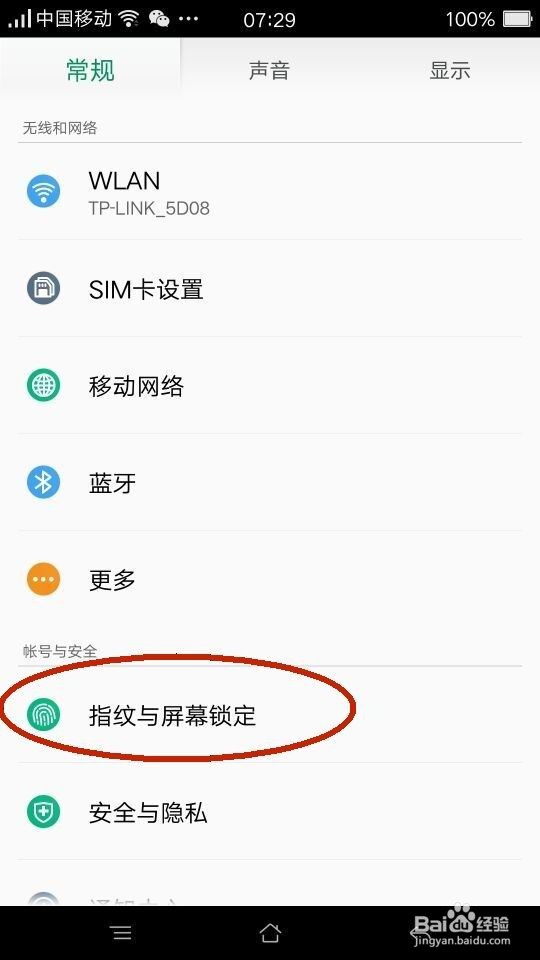
3、点击指纹与屏幕锁定以后进入到指纹与屏幕锁定窗口,在窗口上面点击打开解锁后面的开关,如图所示:

4、点击打开解锁后面的开关以后点击解锁进入到解锁方式选择窗口,在解锁方式选择窗口上面点击选择简单密码,如图所示:

5、点击选择简单密码以后进入到设置密码窗口,在设置密码窗口上面输入四个数字密码就可以,如图所示:
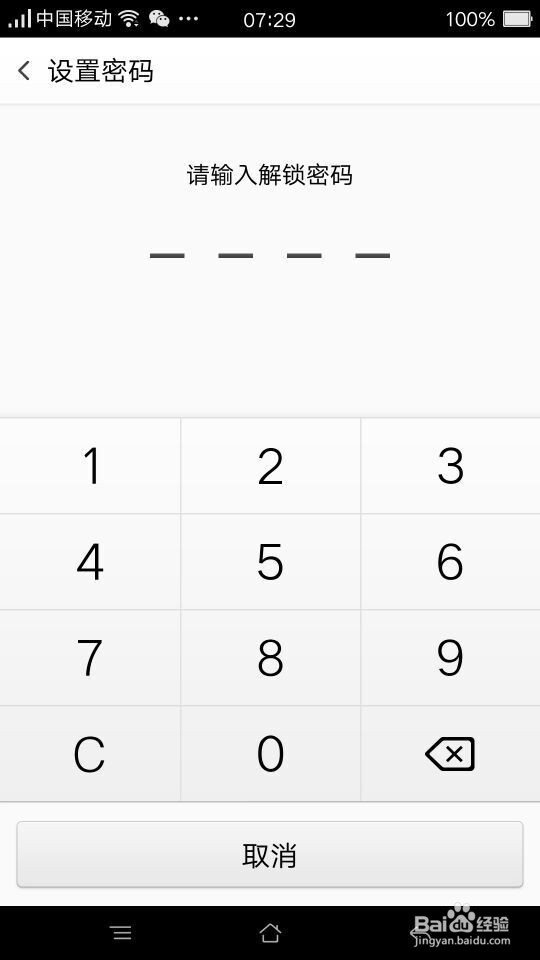
6、设置简单密码接下来就在指纹与锁定屏幕窗口下面点击添加指纹,如图所示:

7、点击添加指纹以后进入到添加指纹窗口,在窗口上面根据提示将手指放到手机后面摄像头下方,需要录入多次,录入完成以后点击继续,如图所示:


8、指纹密码设置完成以后,在锁屏状态解锁就可以通过输入解锁密码或者是录入的指纹进行解锁了,如图所示:

声明:本网站引用、摘录或转载内容仅供网站访问者交流或参考,不代表本站立场,如存在版权或非法内容,请联系站长删除,联系邮箱:site.kefu@qq.com。
阅读量:177
阅读量:35
阅读量:190
阅读量:27
阅读量:174